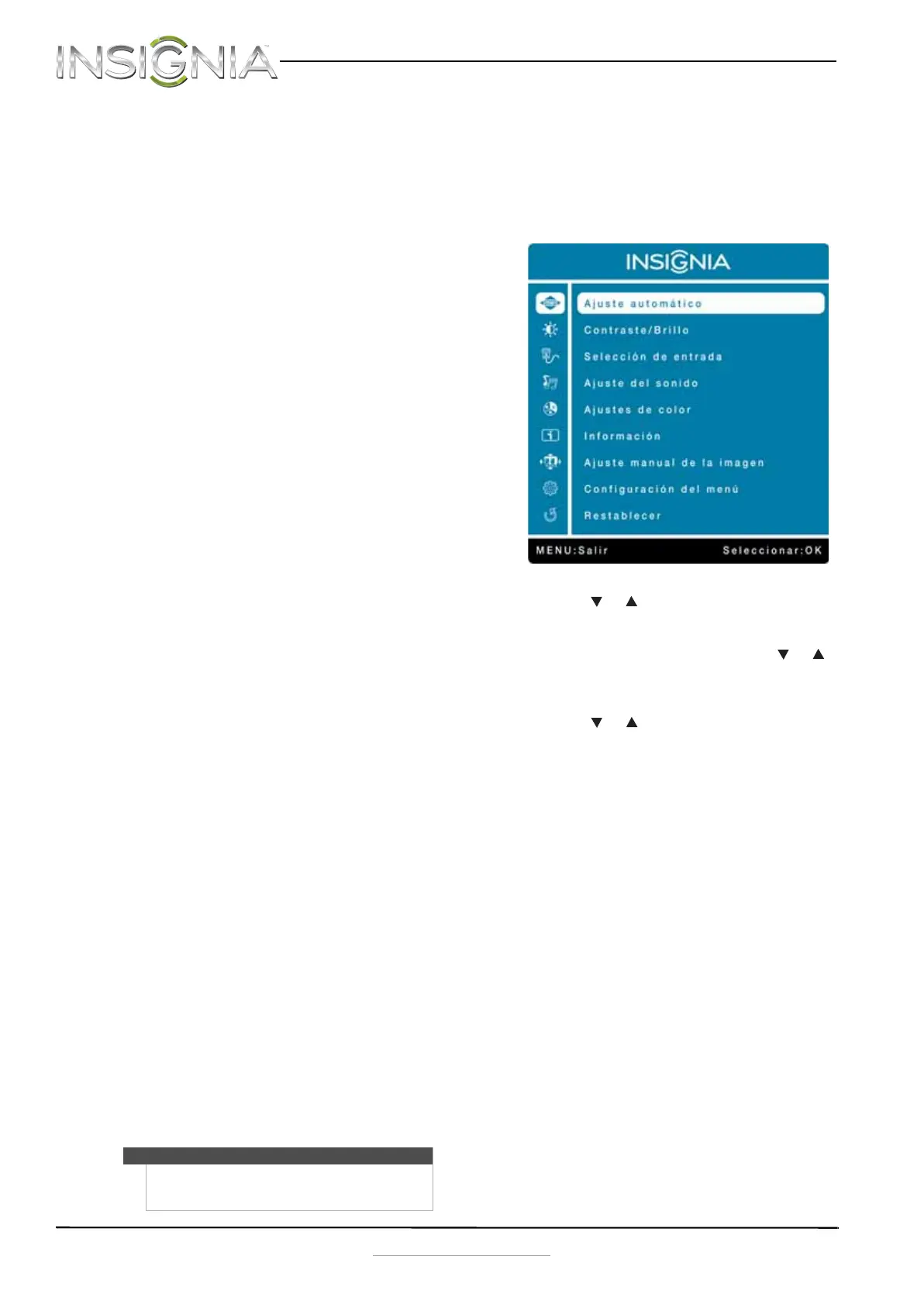4
NS-24EM51A14 Monitor LED panorámico de 24 pulg.
www.insigniaproducts.com
5 Haga clic en la pestaña Monitor y
seleccione una nueva frecuencia de
actualización en la lista desplegable Screen
refresh rate (Frecuencia de actualización
de la pantalla).
6 Haga clic en OK (Aceptar) y después haga
clic en Keep changes (Conservar cambios)
para usar la nueva resolución y la
frecuencia de actualización, o haga clic en
Revert (Revertir) para regresar a la
configuración anterior.
•Windows Vista:
1 Haga clic con el botón secundario en su
escritorio y haga clic en Personalize
(Personalizar) y en Display Settings
(Ajustes de pantalla)
2 Haga clic en Advanced Settings... (Ajuste
avanzado) y haga clic en la ficha Monitor.
3 Bajo Screen refresh rate (Velocidad de
actualización de pantalla) abra la lista
desplegable y seleccione la velocidad de
actualización deseada, después haga clic
en OK.
4 En Resolution (Resolución), mueva el
control deslizante a la resolución que guste.
5 Haga clic en Apply (Aplique) y después
haga clic en Ye s (Si) para usar la nueva
resolución y la frecuencia de actualización,
o haga clic en No para regresar a la
configuración anterior.
•WindowsXP:
1 Haga clic con el botón secundario en el
icono My Computer (Mi PC) en el escritorio
y luego seleccione Properties
(Propiedades).
2 Haga clic en la ficha Settings
(Configuración) en la parte superior de la
ventana.
3 En Resolution (Resolución), mueva el
control deslizante a la resolución que guste.
4 Haga clic en el botónAdvanced (Avanzado)
y haga clic en la ficha Monitor.
5 Bajo Screen refresh rate: , (Velocidad de
actualización de pantalla) abra la lista
desplegable y seleccione la velocidad de
actualización deseada, después haga clic
en OK.
6 Haga clic en Apply (Aplique) y después
haga clic en Ye s (Si) para usar la nueva
resolución y la frecuencia de actualización,
o haga clic en No para regresar a la
configuración anterior.
- O -
Si está usando Mac necesitará establecer la
resolución y la frecuencia de actualización.
• Abra el menú Apple y seleccione
System
Preferences (Preferencias del sistema).
•Haga clic en Displays (Pantallas) y haga clic en
Display (Pantalla).
• Seleccione la resolución apropiada de la lista
de resoluciones (Resolutions) y la frecuencia
de actualización de pantalla (Refresh Rate) de
la lista desplegable.
Uso de la visualización de
pantalla (OSD)
Para usar los menús de pantalla (OSD):
1 Presione el botón MENU (Menú) para abrir los
menús. Aparece el Menú Principal.
2 Presione o para seleccionar un elemento
del menú y presione OK (Aceptar) para ir a ese
submenú.
3 Cuando se abre el submenú, presione o
para ir al elemento que quiere ajustar, y
presione OK (Aceptar) para seleccionar ese
elemento.
4 Presione o para ajustar el elemento
seleccionado y presione MENU (Menú) para salir
del menú.
Puede seleccionar:
• Auto Image Adjust (Ajuste automático): para
ajustar automáticamente la posición
horizontal, la posición vertical, la fase (Ajuste
fino) y la frecuencia (tamaño horizontal) de la
pantalla (solamente disponible con las
conexiones del cable VGA [analógico])
• Picture Adjust (Contraste/Brillo)
• Contrast (Contraste)
• Brightness (Brillo)
• Backlight (Backlight )
• Input Select (Selección de entrada)
• Audio Adjust (Ajuste del sonido): para ajustar
las configuraciones de audio. Nota: el menú
de ajuste del audio (Audio Adjust) solo está
disponible cuando se usa una conexión HDMI.
• Volume (Volumen): para ajustar el
volumen de la salida de los auriculares.
• Mute (Sin sonido): para activar o desactivar
la función de silenciar.
• Ajuste de color
• Cool: (Frio) enfatiza en el extremo azul del
espectro.
• Normal: ningún énfasis.
Nota
Para más información refiérase a la Guía del usuario
que vino con su computadora o con su tarjeta
gráfica.
NS-24EM51A14_13-0730_MAN_V1_SP.book Page 4 Thursday, September 19, 2013 7:01 PM
